如果您经常需要使用 Word 2007 来制作多行合一的文档文件头,那么这个教程就是为您准备的。本教程将一步步向您展示如何轻松创建多行文件头,让您的文档更显专业和整洁。
若要实现四(多)行合一,在word 2007菜单栏中点击【插入→表格】,点击表格下拉三用箭头,选择4×2插入表格后,在表格第一列中依次输入各单位名称,在第二列中输入文件或通知字样。
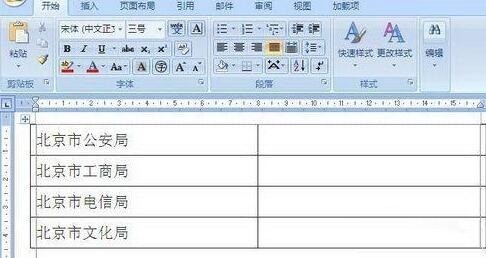
先选中第一列表格,设置好字体、字形及字号,之后就是按实际情况调整行距了。将整个表格选中,在菜单栏中点击【开始→段落】,在打开的】段落【窗口】中,在【缩进和间距】标签下的【间距】中,点击【行距】右侧的下拉三角,选择【固定值】,在【设置值】中选择合适的磅值,点击【确定】即可。再选中第二列表格,右击鼠标,选择【合并单元格】,合并完成后,再次右击鼠标,用鼠标指向【单元格对齐方式】,选择【水平居中】,设置并调整字体、字形及字号等。将整个表格选中,设置字体颜色,调整表格并将表格选拖放到合适的文档位置,再在菜单栏点击【表格工具→设计→边框】选择【无框线】,将单元格边框设置成【无框线】,点击菜单栏中的Office图标,用鼠标指向【打印】,选择【打印预览】,即可看到预览效果,这样四(多)行合一工作效果就此完成。

以上是word2007制作多行合一文件头的详细方法的详细内容。更多信息请关注PHP中文网其他相关文章!




